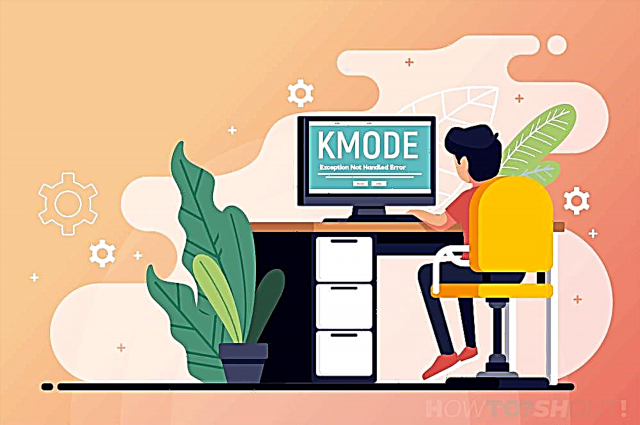Não importa quais melhorias a Apple faça no Wi-Fi a cada ano com seus iPhones mais recentes, é provável que haja usuários com problemas de conectividade e velocidade. Isso não significa que seu novo iPhone 12 mini, iPhone 12, iPhone 12 Pro ou iPhone 12 Pro Max esteja com defeito. Há vários fatores que podem fazer com que o iPhone 12 ou o iPhone 12 Pro se desconectem com frequência das redes Wi-Fi ou tenham velocidades muito lentas. Confira algumas das dicas abaixo para corrigir problemas de Wi-Fi no seu iPhone 12 ou iPhone 12 Pro.
Como regra, os proprietários de iPhone costumam reclamar de não conseguir se conectar a uma determinada rede Wi-Fi, velocidade Wi-Fi lenta, usar constantemente 2,4 GHz em vez de 5 GHz, obter a senha errada, as configurações de Wi-Fi estão acinzentadas, conexão ou a velocidade cai intermitentemente muito baixa. Se você estiver enfrentando problemas semelhantes no seu iPhone 12 ou iPhone 12 Pro, siga as etapas de solução de problemas abaixo.
Como corrigir problemas de Wi-Fi no iPhone 12 ou iPhone 12 Pro
Aqui estão algumas soluções testadas pelo tempo para corrigir problemas de conexão Wi-Fi no seu iPhone 12 mini, iPhone 12 e iPhone 12 Pro Max.
1. Reinicie seu roteador.
Antes de resolvermos um problema em um dispositivo iOS, vamos analisar algumas soluções básicas de problemas no nível do roteador, pois isso ajudou a resolver o problema para alguns leitores.
Reinicie seu roteador e tente conectar seu iPhone ou iPad novamente para ver se isso resolve o problema.
Um roteador é como um minicomputador com processador, memória e armazenamento local em uma caixa de plástico executando um sistema operacional. Portanto, assim como em um computador, reiniciar o roteador pode corrigir o problema. Também é recomendado esperar 10 segundos após desligar o roteador antes de reiniciá-lo para certificar-se de que todos os capacitores estejam completamente descarregados e, assim, cada bit de memória seja limpo. Isso garante que todas as configurações do roteador que possam estar causando o problema sejam redefinidas.
2. Atualize o firmware do roteador.
Atualize o firmware do seu roteador para garantir que todos os bugs conhecidos sejam corrigidos. Alguns leitores relataram que a atualização do firmware do roteador ajudou a resolver o problema.
3. Forçar reinicialização
Como todos os problemas técnicos, não há nada de errado em começar com um hard reset ou hard reset do seu iPhone ou iPad para ver se isso ajuda.
No iPhone 12 e iPhone 12 Pro, pressione o botão de aumentar volume, depois o botão de diminuir volume e, em seguida, pressione e segure rapidamente o botão lateral até ver o logotipo da Apple. Você pode verificar nossa postagem sobre como redefinir o iPhone 12 e o iPhone 12 Pro se precisar de mais ajuda.
4. Esqueça a rede Wi-Fi e reingresse
Se você não conseguir se conectar a uma rede Wi-Fi e for solicitada uma senha incorreta apesar de digitar a senha correta, tente esquecer a rede Wi-Fi e reingressar na rede.
Para esquecer uma rede Wi-Fi, toque na rede Wi-Fi no seu iPhone 12 mini, iPhone 12, iPhone 12 Pro ou iPhone 12 Pro Max na lista em "Configurações"> "Wi-Fi" . Então clique " Esquecer esta rede" . Você será solicitado com uma mensagem pop-up perguntando se deseja esquecer a rede Wi-Fi. Clique em "Esquecer", esquecer a rede.
Agora volte paraConfigurações"> "Wi-Fi" , selecione a rede novamente, digite a senha e reconecte-se à rede para ver se isso ajuda.
5. Redefina as configurações de rede.
A maioria dos problemas de rede que encontrei foram corrigidos após a redefinição das configurações de rede. A redefinição dessas configurações limpa os caches e as configurações de DHCP e outras informações relacionadas à rede. Para redefinir suas configurações de rede, abra o aplicativo Configurações e vá para "Configurações"> "Geral"> "Redefinir" e clique em Redefinir configurações de rede.
6. Desative a VPN.
Se você ativou por meio do aplicativo Configurações ou do aplicativo VPN, tente desabilitar a VPN para ver se isso resolve o problema. Você pode desabilitar a VPN por meio do aplicativo Configurações e acessar as configurações da VPN para desabilitar a opção Status de Conectado para Não Conectado. Se você não conseguir desativá-lo, execute um aplicativo VPN para desativar sua VPN temporariamente para ver se ele corrige o problema de Wi-Fi no seu iPhone ou iPad.
7. Desative os serviços de rede Wi-Fi.
Muitos usuários relataram que resolveram seus problemas desligando a rede Wi-Fi em Configurações > Privacidade > Serviços de localização > Serviços do sistema. Isso se aplica apenas ao seu local usado para a rede Wi-Fi, portanto, não desativa o Wi-Fi completamente.
8. Altere o servidor DNS.
Se você estiver enfrentando velocidades de Wi-Fi lentas no seu iPhone 12 ou iPhone 12 Pro, pode ser devido aos servidores DNS do seu ISP. Você pode alternar para o Google DNS, CloudFlare ou OpenDNS para ver se as velocidades do Wi-Fi melhoram. Você pode seguir as instruções em nosso artigo para alterar o servidor DNS no seu iPhone.
9. Peça para entrar na rede
Não é uma solução perfeita, mas se nenhuma das soluções mencionadas acima funcionar, você pode tentar habilitar "Perguntar sobreconexão para redes" selecionando "Configurações"> "Wi-Fi" .
10. Assistência Wi-Fi.
O iOS inclui um recurso chamado Wi-Fi Assist que fornece uma conexão de Internet mais confiável quando sua rede Wi-Fi fica instável. No entanto, alguns leitores relataram que desligá-lo e ligá-lo novamente parecia corrigir os problemas de Wi-Fi. Para desativar o Wi-Fi Assist, inicie o aplicativo Configurações e vá para Configurações -> Celular (Celular em algumas regiões) e role para baixo onde você verá o Wi-Fi Assist. Clique no interruptor para desativá-lo.
11. Restaure e configure como um novo iPhone.
Se nenhuma dessas dicas resolver seus problemas, o último recurso é restaurar seu iPhone ou iPad via iTunes e configurá-lo como um novo dispositivo. Dessa forma, você começará de novo e se livrará de possíveis configurações e configurações problemáticas no seu dispositivo. Siga as instruções na postagem abaixo para realizar uma restauração completa para a versão mais recente do iOS via iTunes.
12. Visite a Apple Store.
Mesmo depois de seguir todas essas etapas, você ainda tem problemas, então você pode visitar a Apple Store mais próxima para perguntar sobre possíveis problemas relacionados ao hardware.
Você teve algum problema de Wi-Fi no iPhone 12 mini, iPhone 12, iPhone 12 Pro ou iPhone 12 Pro Max? Se sim, as dicas acima ajudaram você a resolver o problema? Deixe um comentário e deixe-nos saber!